5 Cara Memperbaiki Touchpad Laptop Yang Error & Tidak Berfungsi – Touchpad adalah bagian yang sangat penting pada laptop dan bagian ini menjadi nyawa bagi sebuah laptop. Dalam melakukan segala aktivitas dalam laptop, kita pasti tidak pernah meninggalkan touchpad.
Lantas apa yang terjadi jika touchpad laptop anda rusak?. Ya memang kita bisa menggunakan mouse eksternal untuk melakukan segala aktivitas dalam laptop. Namun mouse eksternal tidak akan bertahan lama dan cepat rusak, jadi anda harus membeli lagi dan lagi apabila mouse eksternal rusak.
Kejadian touchpad rusak ini bisa dibilang jarang, karena pada umumnya yang rusak adalah keyboard. Jadi, pasti ada beberapa kejadian penting yang mengakibatkan touchpad rusak seperti terjadinya benturan yang sangat keras dan laptop terkena percikan air dan berujung pada korsleting listrik pada bagian mouse.
Selain itu ada beberapa sistem error yang menyebabkan touchpad laptop rusak, untuk mengatasinya anda bisa menanyakannya di toko servis laptop di dekat tempat tinggal anda, atau anda bisa mencoba beberapa cara mengatasi touchpad laptop yang tidak berfungsi berikut ini.
Cara Memperbaiki Touchpad Laptop Yang Rusak
1. Perbarui Driver Touchpad Laptop Dan Driver Lainnya

Berawal dari hal yang mudah, pertama kita bisa memperbarui driver pada laptop kita. Memang kebanyakan hardware kita error dikarenakan driver versi lama, jadi untuk mengatasinya kita harus memperbarui driver tersebut. Untuk memperbaruinya berikut cara update driver laptop semua merk dan semua versi windows.
2. Scan Antivirus Dan Malware
Jika cara pertama sudah anda lakukan tetapi touchpad anda masih tetap error, ada indikasi bahwa laptop anda terkena virus dan malware yang menyebabkan kinerja sistem dan driver tidak bisa sinkron. Untuk mengatasinya anda bisa menginstal antivirus dan antimalware, kemudian scan. Hapus file yang mencurigakan.
3. Instal Ulang Sistem Windows Laptop Anda
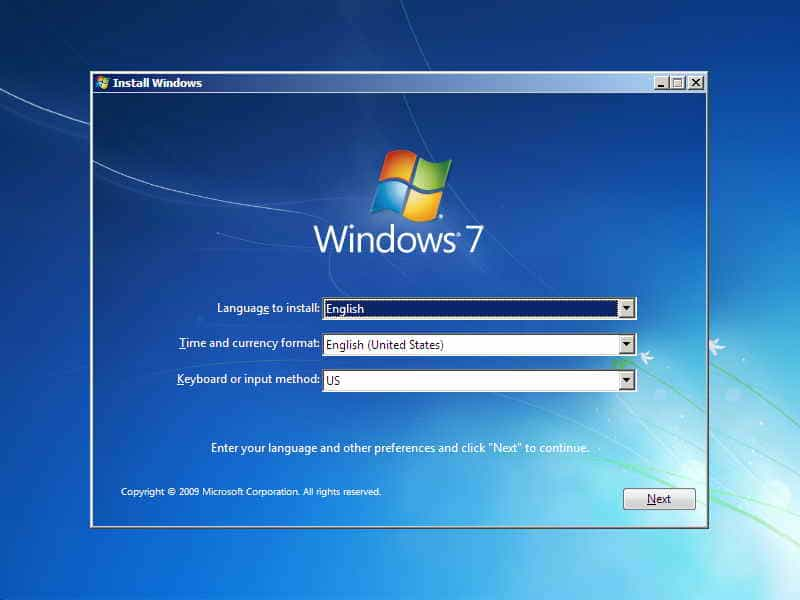
Cara termudah lainnya yakni menginstal ulang sistem windows pada laptop, ini ditujukan agar semua sistem dalam laptop kembali normal seperti saat baru beli. Jadi, semua error pada sistem bisa diatasi dengan menggunakan metode ini. Untuk cara instal yang mudah, berikut cara instal ulang laptop dengan flashdisk.
4. Bongkar Casing Dan Bersihkan Laptop, Khususnya Bagian Touchpad
Saya anjurkan jika anda memang tidak mahir dalam membongkar laptop, sebaiknya bawa saja ke tukang servis. Tetapi jika anda memang bisa, anda bisa melakukannya sendiri. Banyak juga kendala yang terjadi akibat kotoran yang terlalu banyak menumpuk dan mengakibatkan hardware error.
Bersihkan secara perlahan, anda bisa menggunakan tisu atau kuas kecil. Jangan sampai anda merusak komponen lainnya seperti tidak sengaja memutuskan kabel dan menghilangkan timahnya. Setelah selesai, anda bisa mencobanya kembali. Cara ini setidaknya bisa membantu anda sekitar 60% saja.
5. Terakhir, Mengganti Touchpad Laptop Dengan Yang Baru
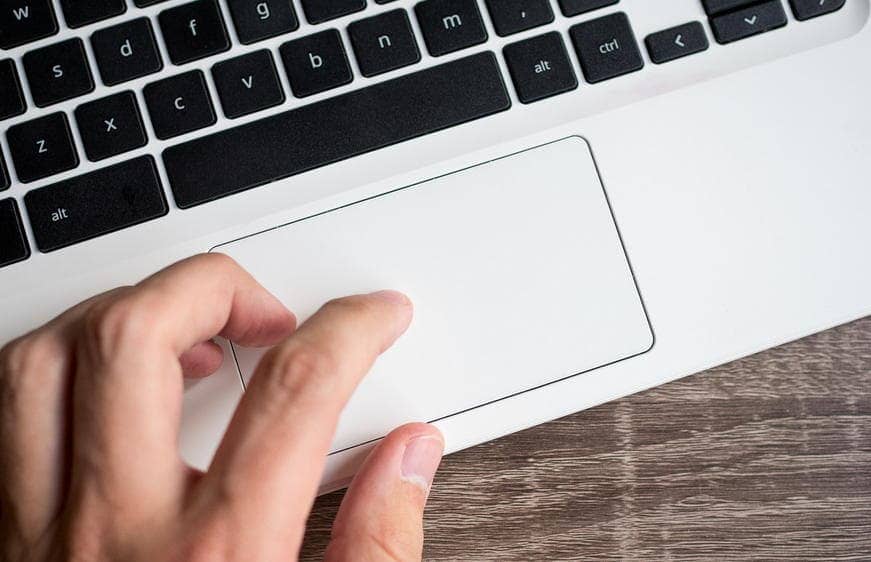
Cara memperbaiki touchpad yang error terakhir yakni menggantinya dengan touchpad baru, ya inilah solusi terakhir yang bisa anda lakukan jika memang touchpad anda sudah tidak berfungsi lagi. Ya memang cukup mahal mengganti touchpad, namun apabila mengganti touchpad adalah solusi terbaik, maka ini harus anda lakukan.
Baca Juga : Cara memperbaiki keyboard laptop yang rusak atau tidak berfungsi.
Mungkin itu saja beberapa cara mengatasi touchpad tidak berfungsi pada laptop. Kebanyakan jika menyangkut touchpad laptop, kita memang harus membeli yang baru. Tetapi tidak ada salahnya kita mencoba memperbaikinya terlebih dahulu sebelum dibawa ke servis laptop.
Namun itu semua kembali ke anda sendiri, jika tidak ingin repot, anda bisa membawanya langsung ke servis laptop. Oke, sekian artikel mengenai cara memperbaiki touchpad laptop lenovo, toshiba, asus, axioo, acer, dan lainnya. Semoga artikel ini dapat membantu permasalahan anda, terima kasih atas kunjungannya.




